Функциональные возможности
Возможности Business Studio обеспечивают полную поддержку цикла организационного развития: от разработки стратегии и проектирования бизнес-архитектуры до изменения компании и мониторинга ее функционирования.
Цикл организационного развития
| Анализ причин и последствий отказов (FMEA) Диаграмма Исикавы (рыбья кость) позволяет задавать взаимосвязи несоответствия, причин его возникновения и его последствий, а также автоматически рассчитывать Приоритетное Число Риска (ПЧР). |
| Сбор и обсуждение предложений сотрудников С помощью Business Studio Portal сотрудники могут оставлять свои предложения относительно элементов бизнес-архитектуры (бизнес-процессов, документов, показателей и т. д.) и обсуждать их. Поддерживаются уведомления о новых сообщениях по е-mail и специальный раздел на портале, агрегирующий все новые сообщения для сотрудника. |
| Разработка стратегических карт и сбалансированной системы показателей Создание стратегических карт. Каскадирование стратегической карты уровня всей компании на локальные стратегические карты подразделений. Автоматический расчет оценок достижения целей и показателей на основе взаимосвязей. Поддержка рассчитываемых по формулам показателей. |
| Проектирование деятельности Формирование иерархического репозитория бизнес-процессов. Поддержка 5 самых популярных нотаций моделирования: IDEF0, Flowchart, Cross-functional Flowchart, BPMN, EPC. |
| Проектирование организационной структуры Формирование иерархического репозитория подразделений и должностей. Автоматическое и ручное формирование организационных диаграмм. Поддержка 4 типов субъектов: Подразделение, Должность, Внешняя оргединица, Роль. Расчет количества штатных единиц подразделения (всего/занятых/свободных). Формирование документов «Положение о подразделении», «Должностные инструкции» и «Матрица ответственности». |
| Имитационное моделирование и ФСА Автоматическая оценка длительности и стоимости процессов. Поиск самых затратных или самых длительных процессов. Поиск «бутылочных горлышек» — перегруженных ресурсов. Оценка необходимого количества ресурсов, поиск ресурсов с низкой загрузкой, анализ производства и потребления материальных ресурсов. |
| Проектирование архитектуры приложений и структуры данных, подготовка ТЗ на автоматизацию Формирование иерархического репозитория информационных систем и баз данных. Установление соответствия между процессами и поддерживающими его функциями информационной системы. Установление связи между процессами и информационными сущностями (входы-выходы процессов). Описание информационных сущностей и их атрибутов. Описание операций над сущностями по методу CRUD (Create-Read-Update-Delete). Формирование отчетов «ТЗ на автоматизацию», «Маршруты документа», «Операции с объектом». |
| Формирование регламентирующей документации Автоматическое создание пакета организационной документации: регламентов процессов и процедур, должностных инструкций, положений о подразделениях. Создание собственных шаблонов документов с помощью Мастера отчетов без программирования (No-Code). |
| Создание для сотрудников базы знаний об устройстве и работе компании Business Studio Portal Веб-портал компании, содержащий необходимую регламентирующую документацию для обучения и работы сотрудников. Поддерживаются: удобные функции поиска и обновления информации, разграничение доступа; несколько языков данных. Портал обеспечивает согласование и ознакомление сотрудников с изменениями «под подпись». |
Обзор Business Suite
Почему Business Suite крут? Забудьте о платных сервисах планирования и публикации контента!
- интернет-браузер с помощью Business Studio Portal,
- модуль Cockpit,
- импорт из файлов XLS,
- из других систем через коннекторы.
Управление жизненным циклом модели
Когда компания прошла этап первоначальной разработки модели своей бизнес-архитектуры и развивается дальше, возникает задача внесения изменений в модель. Часто организационные изменения затрагивают сразу несколько элементов модели: процессы, должности, документы, структуру информационной системы, показатели и т. п. При этом весь блок изменений нужно удерживать как одно целое: согласовывать в рамках рабочей группы, исправлять замечания и переносить в актуальную модель, не забыв ни один элемент.

Business Studio предлагает бизнес-архитекторам и аналитикам новую уникальную возможность по управлению жизненным циклом модели бизнес-архитектуры.
С помощью механизма веток (branches) система берет на себя отслеживание изменений модели в каждом проекте, подготовку вариантов изменений и согласование их в проектной рабочей группе с помощью Business Studio Portal.
После того как изменения в бизнес-архитектуре компании будут воплощены в реальности, информация из рабочей ветки переносится в актуальную модель, и компания начинает работать по-новому. Business Studio Portal персонально оповещает сотрудников компании о появлении новых версий объектов в их зоне внимания. Сотрудник должен ознакомиться с новыми версиями в специальном разделе портала «Опросы» и поставить отметку об ознакомлении.
Портал фиксирует время ознакомления и предоставляет возможность руководителям проконтролировать: все ли сотрудники ознакомились с изменениями.
Источник: www.businessstudio.ru
Facebook Business Suite: обзор сервиса и особенности использования в работе таргетолога

Управление бизнес-страницами в Фейсбук и Инстаграм сейчас заметно упростилось. Если ранее бизнес-аккаунтами в этих соцсетях нужно было заниматься по отдельности, то сегодня все инструменты собраны воедино. Это стало возможно благодаря новой платформе – Facebook Business Suite, которая была представлена в сентябре 2020 года. В статье рассмотрим, для чего нужен данный сервис и как им пользоваться.
Что умеет Facebook Business Suite
В настоящее время сервис доступен по всему миру только для малого бизнеса. Однако Фейсбук планирует сделать его и для больших компаний. Инструментом можно пользоваться как на ПК, так и мобильных устройствах, для чего необходимо скачать приложение на Android или iOS.
Внимание! Благодаря приложению Facebook Business Suite, в Инстаграм теперь можно делать отложенные истории.
Сервис имеет следующие возможности:
- Собирать статистику аудитории.
- Планировать, создавать и размещать публикации в социальных сетях.
- Запускать рекламу.
- Обеспечивать обмен сообщениями с подписчиками.

Каким образом войти и включить Facebook Business Suite
Разберём, как зайти в службу Facebook Business Suite:
- Открываем Бизнес Менеджер, вводим данные и жмем Log in.
- На главной странице Фейсбук нажимаем Ads Manager и иконку «домой».
- Появится сообщение о переключении на новый сервис.
- Следуем инструкциям.
Как пошагово пользоваться Facebook Business Suite
После входа в Facebook Business Suite можно начинать работать с данным инструментом.
Интерфейс и настройки
На главной странице сервиса есть основная информация о недавних постах, объявлениях и обновлениях. Также представлена текущая статистика по охвату и аудитории. В разделе «Настройки» можно настроить обмен сообщениями, разрешать/запрещать пользователям оставлять посты, корректировать информацию о странице. Через «Еще инструменты» можно попасть в «Настройки страницы». Этот раздел Facebook Business Suite поможет разобраться, как подключить/отключить аккаунт Инстаграм, настроить биллинг, выполнить переход в настройки бизнес страницы и рекламного аккаунта.

Входящие сообщения
Здесь присутствуют сообщения, которые приходят от вашей аудитории из Instagram, Facebook, мессенджеров, на которые также можно отвечать. Для удобства ответов есть опция «Автоматические ответы». С ней можно отправлять разные варианты сообщений (приветствие, часто задаваемые вопросы и др.).
Действия аудитории
В разделе «Действия» можно просмотреть новые сообщения, увидеть оценки ваших публикаций, ссылок и т. д.
Публикации
Доступен просмотр охвата, даты публикации, периода отображения, вовлеченности и других параметров. Также есть возможность создания новой публикации и продвижения существующих. При нажатии на пост, открывается детальная информация. Предпросмотр можно открыть в Фейсбук и Инстаграм, а также просмотреть комменты и отправить сообщение из Business Suite.

Рекламный центр позволяет просмотреть результаты РК, а также запустить ротацию объявления. Рекламу можно запускать как непосредственно из «Главной», так и из раздела «Реклама». Разницы между этими вариантами нет.
Таким образом, таргетологам с помощью инструмента Facebook Business Suite работать с обеими соцсетями стало намного удобнее. Теперь не нужно переходить из одного аккаунта в другой, искать статистику и заходить в рекламный кабинет: для запуска рекламной кампании можно использовать один интерфейс.


Практикующий таргетолог и автор двух практических курсов по тергетированной рекламе.
Источник: gutnik.pro
Все, что нужно знать о Facebook Business Suite
Хола, котаны! Не секрет, что управление страницей в FB занимает немало времени. Тебе нужно и контент создавать, и за личными сообщениями следить, и планировать публикации. Как все успеть? — спросишь ты. Facebook Business Suite — это ответ Meta на твой вопрос.
Хотя инструмент требует времени на то, чтобы разобраться в нем и привыкнуть, сегодня мы расскажем, как извлечь из него максимальную пользу арбитражнику. Готов узнать, как сделать жизнь слаще и упростить себе процесс управление рекламой? Тогда садись удобнее, откладывай все делишки и погнали!
Поделиться
Что такое Facebook Business Suite?
Это бесплатный инструмент, который позволяет админам (и некоторым пользователям с другими ролями) управлять страницами Facebook, учетными записями Instagram и взаимодействиями в Messenger с единой панели управления. Его можно юзать как с пк, так и с мобилы, только в последнем варианте прежде нужно установить приложение.


- просмотр уведомлений;
- ответы на комментарии и сообщения;
- создание и планирование публикаций, историй и рекламы;
- советы которые помогут оптимизировать работу.
Business Suite и Business Manager
Facebook Business Suite и Facebook Business Manager — это два отдельных инструмента.
Business Manager существует уже несколько лет и по сути является предшественником Business Suite. С ним можно управлять страницами, рекламными акками, каталогами продуктов на базовом уровне и ролями пользователей.
В Business Suite ты можешь делать все, что и в Business Manager, в том числе управлять бизнес-активами в Настройках.
Если тебе Business Suite не зайдет, то ты в любой момент можешь переключиться обратно на менеджер.
Business Suite и Creator Studio
Их часто путают, потому что они имеют несколько похожих функций, особенно в отношении создания контента и планирования. Но это отдельные инструменты: с Business Suite ты можешь создавать и планировать публикации, рекламу и истории. У Facebook Creator Studio есть несколько хитростей в рукаве: пост-настройка, функции монетизации, пост-тестирование и бесплатную коллекцию звуков.
В целом, Business Suite больше подходит для работы с активными рекламными акками, а вот Creator Studio больше для создателей контента.
Использование Facebook Business Suite ничего не стоит, но он очень помогает выполнять многие функции, и круто еще то, что все они сжаты и оптимизированы. Так что тебе, как арбитражнику, который ведет акк в фб или инсте этот инструмент будет своеобразной палочкой выручалочкой.
Что умеет Business Suite?
Создавать и планировать посты
Одно из наиболее распространенных применений Business Suite. Для этого переходи в Публикации и истории в меню слева на панели инструментов.
Там ты найдешь интуитивно понятный инструмент для создания постов с предварительным просмотром. Там можно добавить фото или видео и указать место для публикации, добавить ссылку и призыв к действию, потом выбрать учетную запись, где хочешь опубликовать. Ну а после публикуй прямо сейчас, или запланируй на потом.
Доступ к данным
Business Suite включает набор инструментов Insights, которые рассказывают, как работает контент. Чтобы получить доступ к статистике слева выбери Статистика.
Там увидишь сводку охвата, статистику аудитории, эффективность последних публикаций, и статистику инсты, если ты ее привязал.
Если нажмешь на Результаты, то увидишь охват подключенных страниц фб и профилей в инсте. Когда нажмешь Контент, там будет список последних публикаций с инфой об эффективности. Фейсбук покажет тебе охват поста, лайки, реакции, комменты, репосты, результаты и цену за клики по ссылкам.
Если хочешь узнать больше об аудитории, кликай, собственно, Аудитория, и увидишь разбивку текущей и приблизительную потенциальную.
Добавлять новых пользователей и роли
Тут также можешь добавить себе помощника. Чтобы увеличить количество ролей или пользователей, то нужно перейти к разделу Все инструменты в менюшке слева. Нажимай параметры страницы.
Там выбери Роль страницы.
Там увидишь, какие роли уже назначены на странице. Если хочешь добавить кого-то нового, выбери его роль в раскрывающемся меню (Админ, Редактор, Модератор, Рекламодатель, Аналитик или пользователь).
Администраторы имеют наибольший доступ, поэтому лучше не делай кучу админов, вместо этого добавь рекламодателя (который может запускать рекламу) и аналитика (который получит доступ к информации). С редакторами и модераторами будь осторожен, они могут удалить тебя как админа или удалить всю страницу.
Советуем почитать — Как удалить Facebook Business Manager
Введи имя и кликай Добавить. Готово!
Создавать истории
На панельке с инструментами нажми Создать историю.
Кликни Добавить медиафайл, чтобы загрузить картинку или видос в историю.
Потом ты увидишь предварительный просмотр истории и сможешь выбрать, где публиковать: инста, фб или все вместе.
Если хочешь добавить стикеры, текст, как-то картинку изменить, то вот сейчас самое время.
Как закончишь, кликай Поделиться историей. Конечно, еще ты можешь запланировать публикацию на определенное время и дату.
Обрати еще внимание на кнопку Оптимальное время. Когда ты туда нажмешь, то увидишь, когда лучше публиковать на основе аналитики, чтобы получить максимально возможный охват.
Управлять календарем контента
Facebook Business Suite позволяет просматривать календарь контента в социальных сетях, где видно, что на когда запланировано., и ты при необходимости можешь изменить и перенести публикации. Там будет и инста и фб.
Для того, чтобы посмотреть и управлять календарем контента, выбери Планировщик в меню навигации.
Подключить сторонние инструменты к Facebook
Есть ряд приложений, которые ты можешь интегрировать с фейсбуком, например инструменты управления соцсетями, электронной коммерции и пр. Заходи в менюшку Все инструменты слева.
Дальше выбирай Приложения для бизнеса.
Чтобы добавить какой-то инструмент, просто нажми на него.
Настроить интеграцию очень просто. В основном, нужно просто ввести логин от Facebook.
Создавать встречи
Еще есть возможность назначить встречу с потенциальными клиентами. Для этого просто зайти в раздел Все инструменты слева. Потом Продажа продуктов и услуг. Выбери Встречи.
В открывшемся окне сможешь создать встречу, назначив дату, время, а если у тебя не будет получаться, потом сможешь отменить или перенести ее.
А еще, там же в Продаже продуктов и услуг можешь отслеживать и контролировать заказы клиентов: не оплаченные, в обработке, ожидающие отправки и пр.
Давай подведем итоги
Facebook Business Suite — полезный бесплатный инструмент, который упростит жизнь любому арбитражнику, автоматизируя некоторые процессы. Чего только стоит автопостинг. Он интегрируется с Facebook, Instagram и Messenger.
Поскольку платформы продолжают расширяться и развиваться, Business Suite, скорее всего, тоже изменится, предлагая новые функции. Так что, привыкая к его интерфейсу, ты постепенно избавляешь себя от ручного и управления страницей, тем самым упрощая в какой-то степени себе житуху.
Источник: gdetraffic.com
Facebook Business Suite
В сентябре 2020 года Фейсбук (сейчас уже Meta) представил свой новый продукт – платформу для малого и среднего бизнеса. Она называлась Facebook Business Suite. Новый сервис упрощал управление страницами и профилями в Фейсбуке, Инстаграме, Messenger и WhatsApp.
Платформа уже доступна и успешно работает в России и странах СНГ. Перейти на нее можно через свой бизнес-аккаунт. Есть еще один вариант – ссылка business.facebook.com. Если пользователь впервые оказывается на платформе, то ему будет предложено привязать бизнес-аккаунты в Фейсбуке и Инстаграм. После этого можно приступать к осваиванию сервиса.
- Что такое Facebook Business Suite
- Как пользоваться Business Facebook Suite?
- Анализ аудитории
- Входящие сообщения
- Публикации и истории
- Отложенный постинг
- Запуск рекламы
- Статистика
Что такое Facebook Business Suite
Это единая платформа, разработанная для управления бизнес-аккаунтами Фейсбука и Инстаграма. Ранее для этого использовался Facebook Business Manager. Новый сервис очень похож на него, но более комфортен в работе. Кроме того, разработчики добавили несколько полезных функций (ответ на сообщения без перехода между аккаунтами). Facebook Business Manager при этом также доступен.
Поэтому пользователи могут сами выбирать, где им удобно работать.
Платформа Business Suite доступна как отдельное приложение для Андроид и iOS. Пользователи, привыкшие работать на ПК, не проблем ее скачают, пройдя по следующей ссылке.
Как пользоваться Business Facebook Suite?
После установки приложения необходимо его правильно настроить. Для этого стоит войти в свой рабочий аккаунт. Платформа позволяет объединять несколько страниц компании и управлять ими. Для этого Фейсбук и Инстаграм должны быть привязаны друг к другу.
Так выглядит главная страница.

В левом столбце – основное меню управления. С его помощью осуществляется переход на другие страницы.
В правом столбце отображается текущая статистика:
- тенденции. Увеличение или снижение охвата страницы Фейсбука за неделю в процентном соотношении;
- аудитория. Общее число лайков за все время существования страницы.
С помощью Facebook Business Suite легко настроить свою страницу Фейсбук. Для этого необходимо:
- Нажать на меню управления (три горизонтальные полоски).
- Выбрать пункт «Еще инструменты».
- Перейти в «Настройки страницы».


Выставив все нужные настройки, стоит открыть доступ людям из команды. Это распространенная практика – бизнес-страницы ведут обычно несколько людей, каждый отвечает за определенное направление. Для этого необходимо:
- Перейти в раздел «Настройки».
- Выбрать пункт «Люди».


Анализ аудитории
Мониторинг проводится в режиме реального времени. Параметры, которые легко отслеживаются:
- публикации, получившие лайки и количество отметок;
- реакция на посты в Фейсбуке – сюда включаются не только лайки, но и другие эмоджи;
- stories, выложенные подписчиками;
- поведение подписчиков;
- появление новых подписок и лайков на странице.

Теперь не нужно постоянно находиться в аккаунте или перемещаться между несколькими страницами, чтобы мониторить аудиторию. Вся информация появляется сразу в Business Suite. Достаточно только регулярно обновлять кабинет.
Входящие сообщения
В Фейсбуке имеется Messenger для обмена сообщениями, в Инстаграме – Директ. Не всегда понятно, куда будут писать потенциальные клиенты. Поэтому есть риск пропустить важную заявку. В кабинете Business Suite отображаются все входящие сообщения от пользователей. Кроме этого, в него поступает и другая информация:
- уведомления об оставленных комментах. Не все переходят в Директ или Мессенджер. Нередко вопрос оставляют прямо под постом с презентацией товара;
- связь со сторонним ресурсом. Если войти во вкладку «Плагин чата» и указать нужный адрес для прямого контакта, то можно создать чат на вашем сайте. Там посетители задают свои вопросы, которые сразу же отображаются в рабочем кабинете. Эта опция совершенная бесплатна;
- автоматические ответы. Чтобы менеджер не отвлекался на каждое входящее сообщение о цене на товар, можно настроить ответ с ценовым диапазоном. Своеобразная замена ботам.

Публикации и истории
Это специальный раздел для сбора статистики по поведению пользователей. Это реакция на посты и stories.
В таблице аналитики доступны к просмотру следующие параметры:
- охват – число пользователей, увидевших публикацию или stories;
- количество взаимодействий с постом – общее число просмотров, лайков и репостов;
- лайки;
- комментарии;
- репосты.

При нажатии на определенный пост открывается более подробная статистическая информация – число дизлайков, ID, дата выхода, ссылка для перехода.
Отложенный постинг
Ранее эта опция была доступна только с помощью сторонних сервисов. Но теперь она есть и в кабинете Business Suite. Это освобождает владельцев от оплаты услуг третьим лицам.
Как воспользоваться функцией:
- Нажать на вкладку «Календарь».
- Кликнуть по надписи «Запланировать публикацию».

Теперь пост опубликуется в Инстаграм или Фейсбуке в нужное время.
Запуск рекламы
Раздел «Реклама» позволяет запускать новые объявления и анализировать данные по уже работающим. Удобная функция для бизнесменов, которые продают множество товаров.
Чтобы запустить рекламу, необходимо кликнуть по кнопке «Создать объявление».

После этого стоит выбрать один из предложенных вариантов:
- получение большего количества сообщений. Реклама повысит мотивацию пользователей;

- продвижение страницы. Привлекается внимание целевой аудитории к странице, повышается узнаваемость бренда, растет число лайков;

- привлечение пользователей на сайт. Реклама предлагается людям, которые скорей всего нажмут на ссылку и перейдут по ней.

- увеличение числа лидов. Специальная форма собирает важную информацию о потенциальных клиентах – электронный адрес, номер телефона, имя и фамилию.

Статистика
Эти данные позволяют легко оценивать текущую ситуацию, поведение пользователей и их взаимодействие с публикациями.
Всего в разделе «Статистика» 3 вкладки:
- тенденции – отображаются охваты по соцсетям и всем аккаунтам (Фейсбук, Инстаграм);
- контент – данные по постам, которые привлекли наибольшее и наименьшее внимание;
- аудитория – сведения о тех, кто оставляет лайки под постами в Фейсбуке и подписывается в Инстаграм.

Преимущества Business Suite
Это глобальный набор инструментов для маркетологов, специалистов по таргетингу и SMM, контент-менеджеров, администраторов.
Среди плюсов платформы можно отметить:
- сбор общей информации о поведении аудитории в Фейсбуке и Инстаграм;
- все функция абсолютно бесплатны;
- отсутствие риска пропустить сообщение с вопросом или заявкой от потенциального клиента или заказчика;
- удобная работа с несколькими аккаунтами одновременно;
- улучшение лояльности пользователей. Людям нравится, когда при посещении сайта им предлагают помощь и отвечают на вопросы;
- экономия времени. Платформа позволяет создавать посты, собирать и работать с аналитикой без перехода в другие приложения;
- повышение эффективной работы сотрудников, имеющих доступ к кабинету. Снижается риск ошибок, проще доносить цели и задачи.
Использовать Business Facebook Suite довольно просто. Весь инструментарий понятен, поэтому с освоением всех опций справиться даже новичок.
Источник: fb-blog.ru
Facebook Business Suite: гайд по использованию

В сентябре 2020 года Facebook представил очередное обновление: сервис Business Suite. Прошло много времени, но некоторые маркетологи и арбитражники до сих пор не разобрались во всех нюансах работы с ним. Давайте разберемся, что это такое и как им пользоваться.
Лучший оффер от EPN! Действует до конца года!
Содержание скрыть
Что такое Facebook Business Suite
Business Suite — единая платформа для управления аккаунтом и бизнес-страницей на Facebook и связанной с ними страницей в Instagram. Проходил слух, что она также позволит управлять профилем в WhatsApp, но пока подобного функционала не предвидится: возможно, его добавят в будущем.
Раньше для управления страницами использовали Facebook Business Manager. Business Suite — по сути его усовершенствованная версия, в которую добавили множество полезных функций. Например, там можно отвечать на сообщения, не переходя для этого в разные аккаунты. При этом Бизнес Менеджер по-прежнему доступен: можно выбрать, что именно использовать.
Сервис Business Suite доступен как отдельное приложение на Android и iOS, а также как онлайн-платформа на ПК. То есть с ним можно управлять соцсетями из любой точки мира, даже если под рукой нет ноутбука.
Основные возможности Facebook Business Suite
Внутри сервиса множество функций. Объясняем пошагово, как пользоваться Facebook Business Suite. Сначала надо его настроить, и только потом можно приступать к изучению интерфейса.
Настраиваем Business Suite
Чтобы в сервисе отобразились все доступные аккаунты, нужно авторизоваться в нем с личного профиля, который раньше использовали в Business Manager. Или, если будете пользоваться им впервые, с профиля, на котором:
- создан рекламный кабинет для управления кампаниями;
- создана компания и страница для нее, а у профиля есть права администратора;
- есть привязка к аккаунту в Instagram.
Когда создали профиль, страницу и связали их с Instagram, можно начать пользоваться платформой. Если работаете в команде, к Business Suite можно дать доступ другим людям: зайдите в раздел «Настройки», добавьте адреса электронной почты, выдайте конкретную роль.
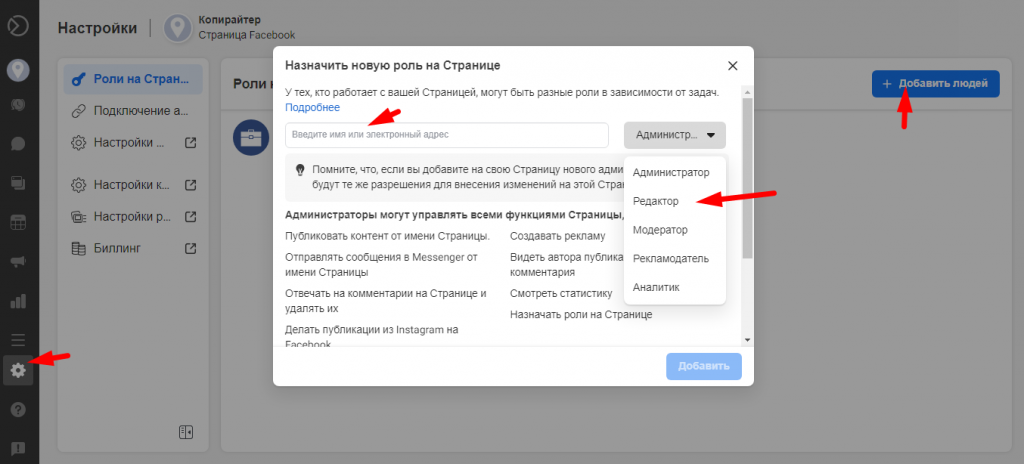
Мониторим действия аудитории
В первом же разделе сервиса можно видеть все уведомления, поступающие на аккаунты в Instagram и Facebook. Например, туда будут поступать сведения о:
- лайках на публикации в Инстаграме;
- реакциях на ваши посты и комментарии в Фейсбуке;
- новых сторис подписчиков;
- подписках и отметках «Нравится» на странице и так далее.
Не придется каждый раз заходить в аккаунт, чтобы проверить, что нового произошло. Посмотрели уведомления — и если есть что-то интересное, переходите в профиль.
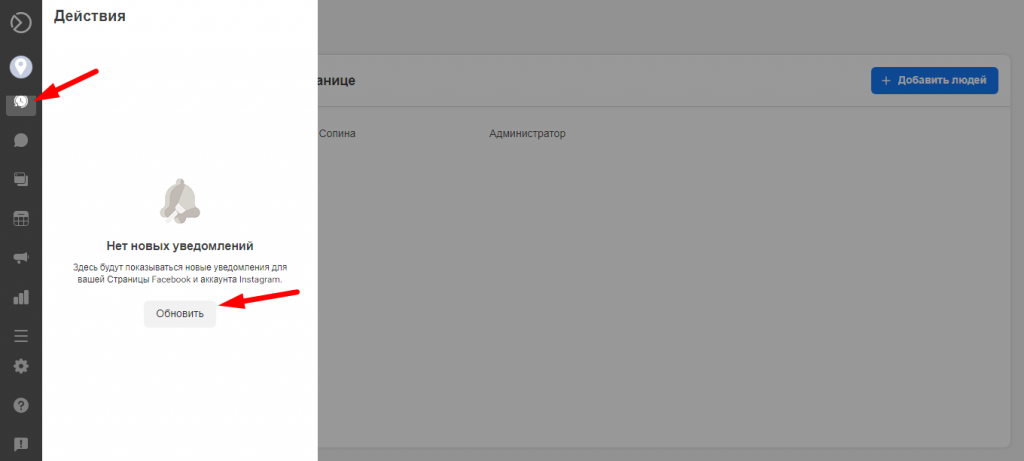
Работаем с входящими сообщениями
В отдельный раздел «Входящие» поступают все сообщения, отправленные в Директ Инстаграма и Мессенджер в Фейсбуке. Отвечать на них можно здесь же. Также сюда можно получать уведомления о новых комментариях под вашими постами: тогда администраторы, редакторы и модераторы, добавленные в Business Suite, смогут отвечать на них от имени вашей страницы.
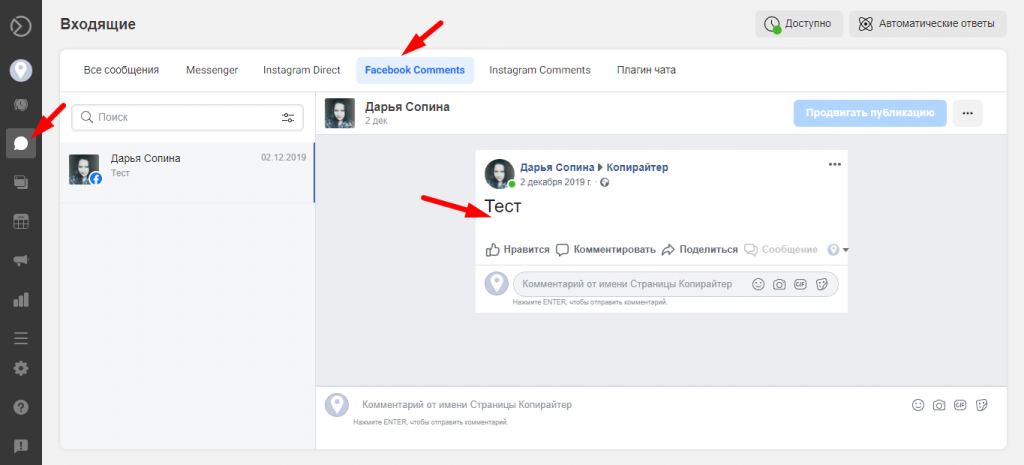
На платформе можно подключить чат на сайт. Для этого зайдите во вкладку «Плагин чата», укажите домен и настройте саму переписку: можно изменить приветственное сообщение и выбрать тему оформления. Люди, которые будут заходить на ваш сайт, смогут писать вам в чат через свою страницу на Facebook прямо во всплывающем окне. А вы будете получать все сообщения в Business Suite.
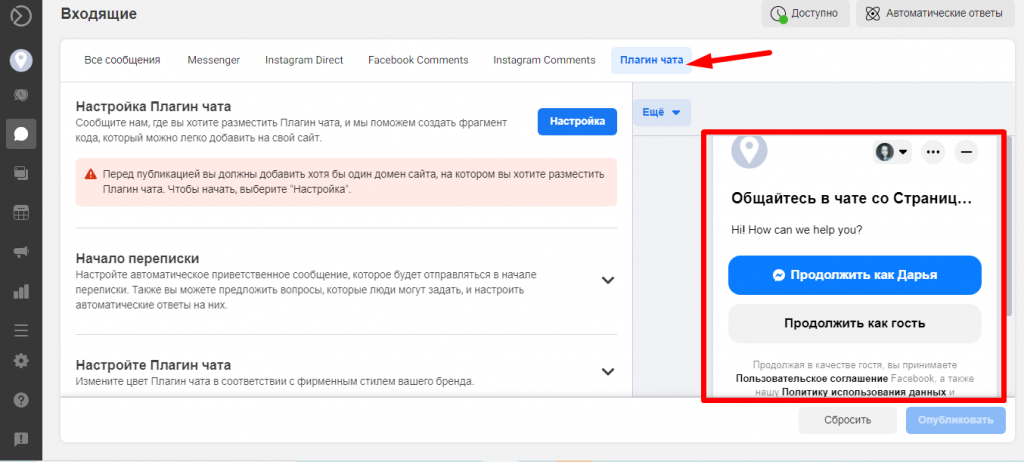
В этом же разделе можно настроить статус страницы и автоматические ответы. Например, если пользователи часто спрашивают одно и то же. В ответах можно встроить напоминания о встречах, приветственные первые сообщения, информацию о местоположении, часах работы и другие данные.
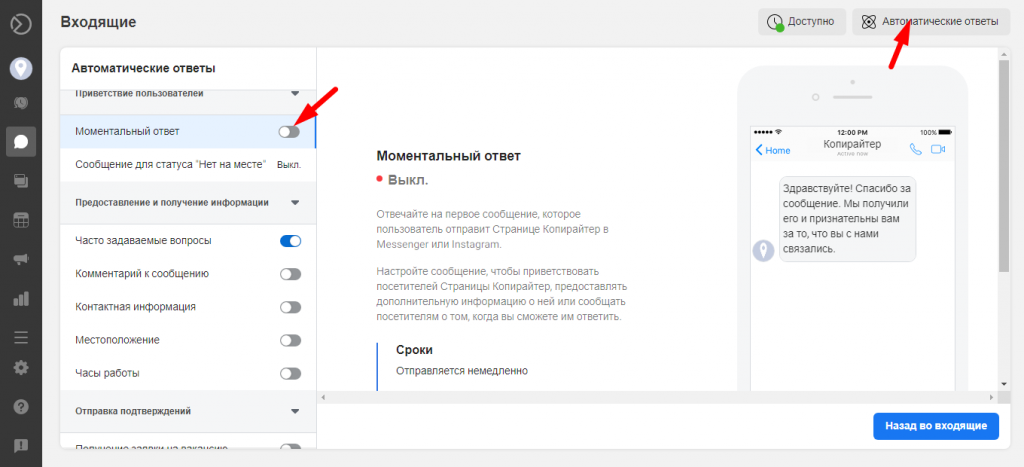
Включаете ответ, а потом настраиваете его — пишете текст, который получит пользователь
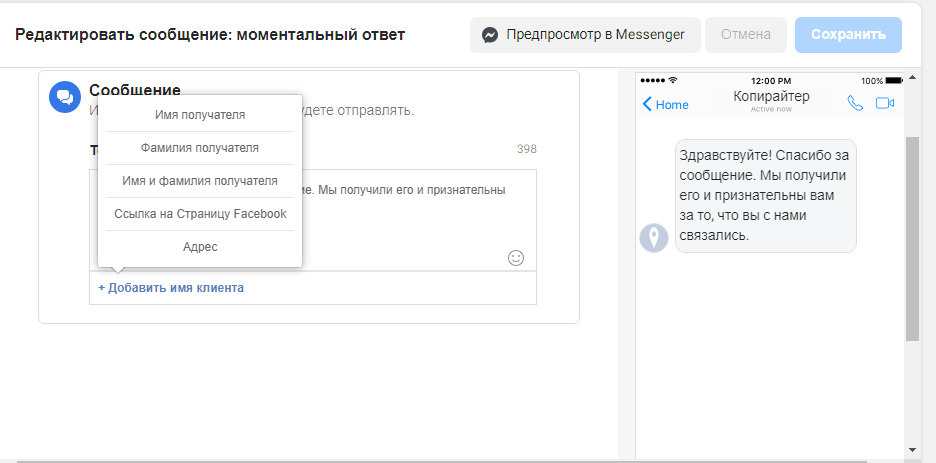
Отслеживайте эффективность публикаций
Раздел «Публикации и истории» создан для сбора статистики о постах. Стандартно в нем есть разделение на посты и сторис в Инстаграме. В таблице можно посмотреть не только опубликованные, но и запланированные записи, и даже черновики.
В стандартной таблице для сбора статистики видны охват, число взаимодействий с публикацией. Отдельно — количество лайков (реакций), комментариев и репостов. Столбцы можно настроить: добавить показы, сохранения или поменять их местами.
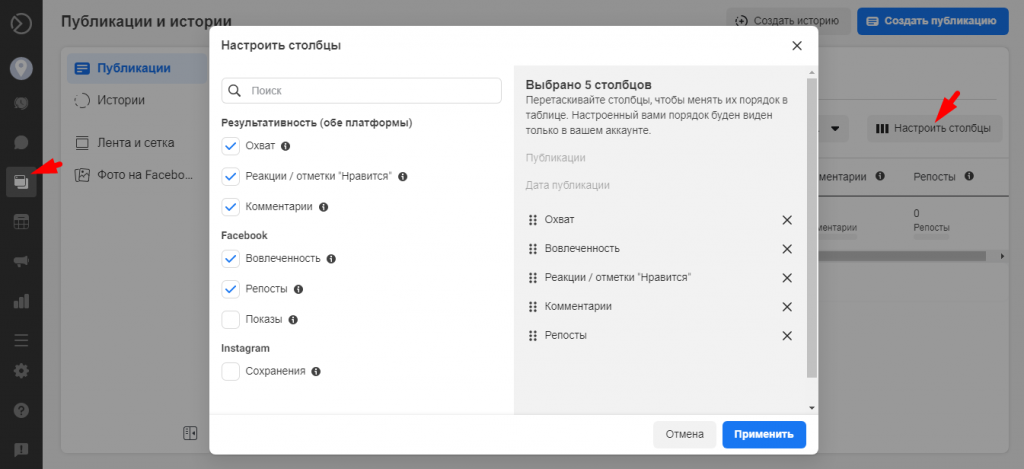
Если нажать на конкретную публикацию, получите больше информации о ней. Business Suite покажет не только вовлеченность, но и количество негативных взаимодействий, точную дату публикации, ID поста. Также можно будет перейти на сам пост в профиле.
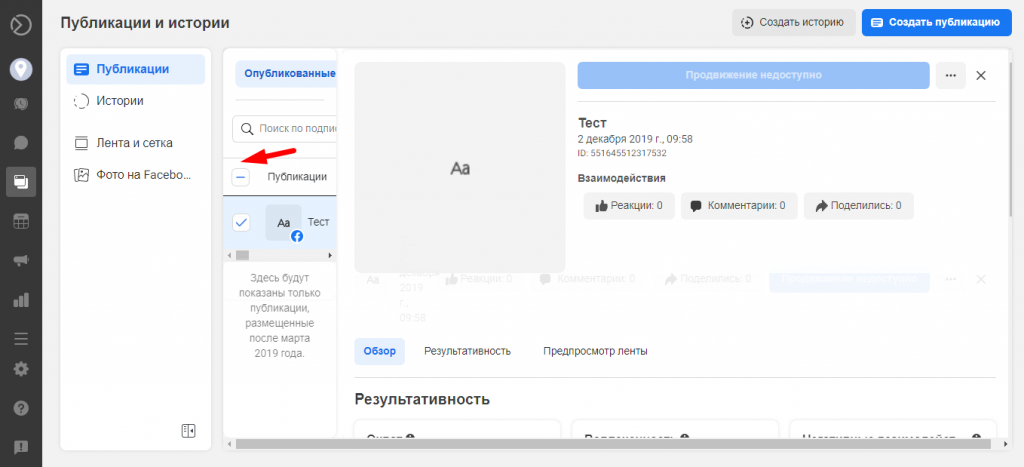
Прямо внутри платформы можно и создавать новые публикации. Например, для Фейсбука доступно добавление медиафайлов: фото или видео, и даже создание роликов. Также можно использовать ссылки, реакции, призывы к действию. Посты будут выложены моментально, как только нажмете кнопку «Опубликовать».
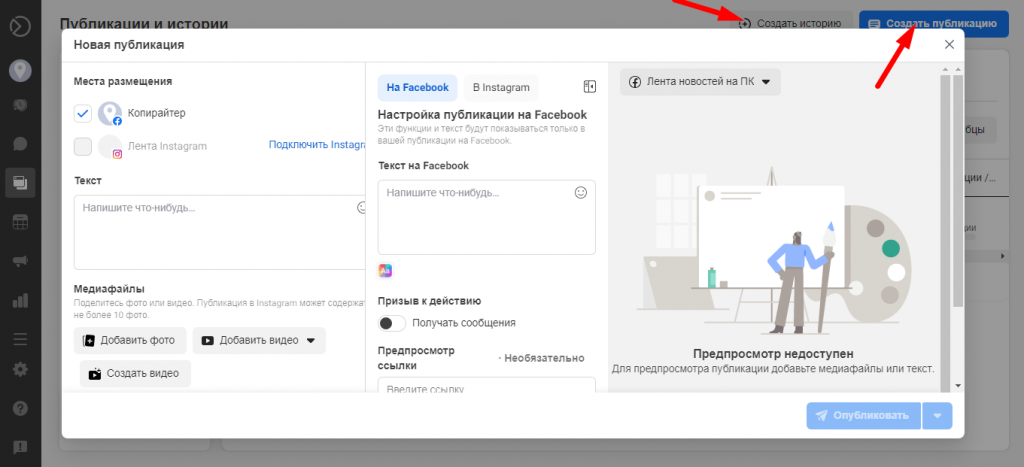
Используйте отложенный постинг
Можно не просто размещать новые публикации, а планировать их заранее на конкретные даты и время. Для этого перейдите во вкладку «Календарь», выберите время и дату и создайте пост как обычно в Facebook Business Suite.
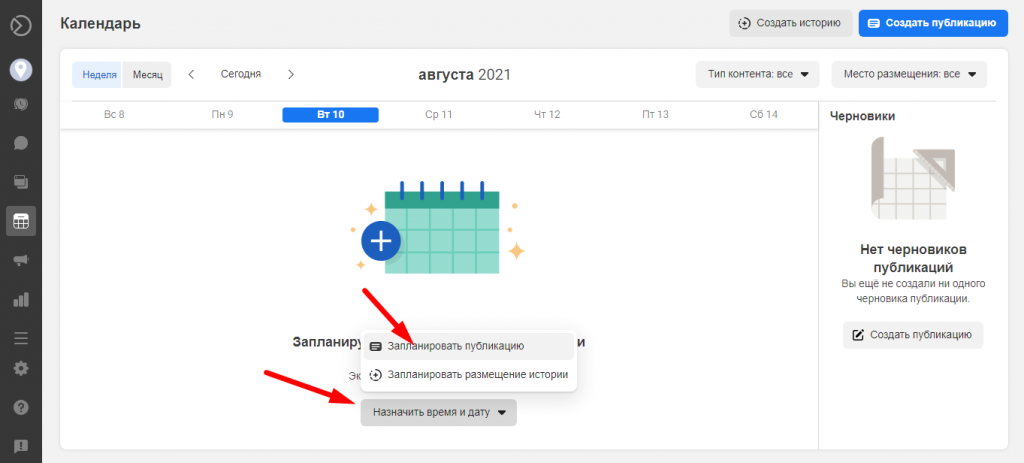
Запускайте рекламу
В Facebook Business Suite, как и в Бизнес Менеджере, доступна настройка рекламных кампаний. Правда, функционал вынесен сюда только частично: фактически здесь расположены только основные кнопки управления. Когда нажимаете на них, вас перебрасывает в Business Manager.
В самом Business Suite можно посмотреть основную информацию о ранее запущенных рекламных кампаниях: охват, число кликов и расход.
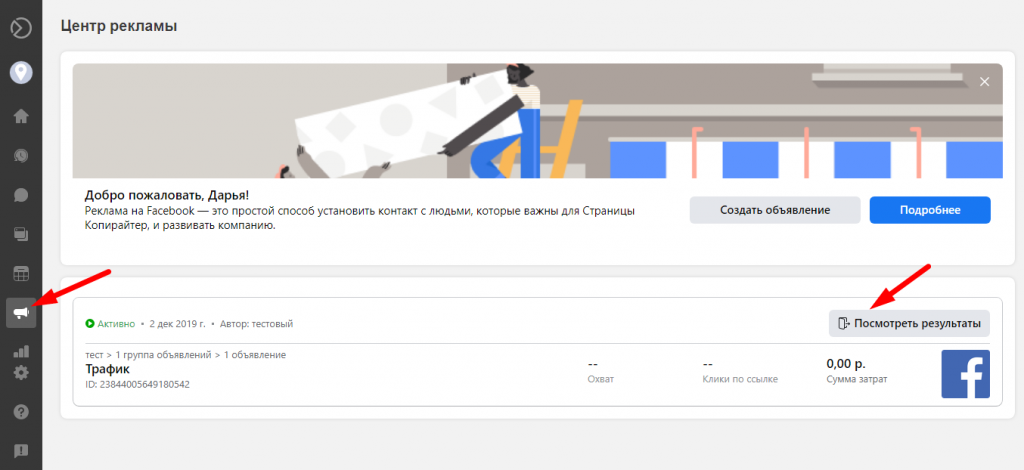
Работать со статистикой
Последний доступный внутри интерфейса раздел — «Статистика». В нем собраны три вкладки:
- в «Результатах» показаны общие охваты страниц в обеих социальных сетях;
- в «Контенте» — статистика по постам;
- в «Аудитории» — данные о тех, кто поставил «Нравится» странице или подписался на аккаунт в Инстаграме.
Также в разделе «Аудиторий» можно переключиться на «Потенциальную аудиторию». Фейсбук собирает там данные на основе запущенных вами рекламных кампаний — их можно использовать для следующего запуска рекламы.
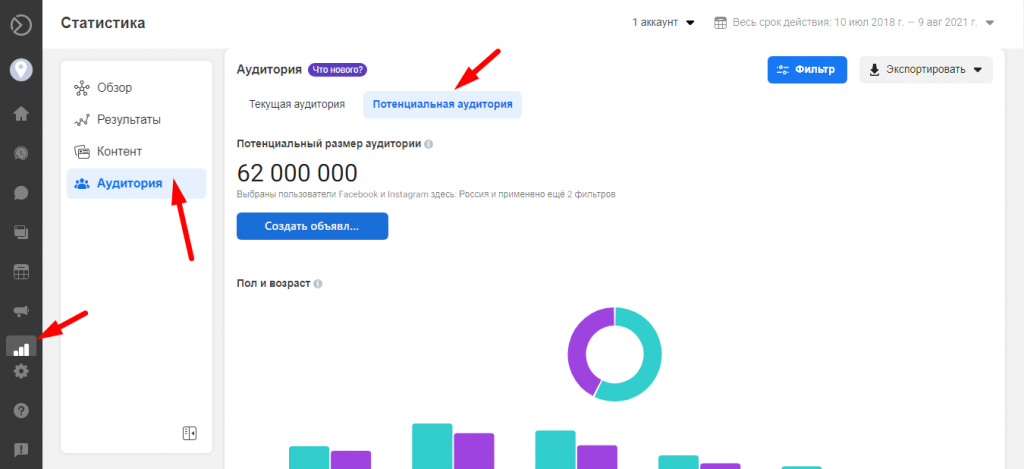
Чем Facebook Business Suite полезен арбитражнику
Позволяет тратить меньше времени. Не нужно вручную проверять все обращения от потенциальных лидов, чтобы сконвертировать их — все доступно в одном интерфейсе. Это удобно, и можно уделить больше времени настройке рекламы.
Снижает риск бана. Не придется постоянно менять аккаунты, а значит, алгоритмы соцсетей не увидят подозрительную активность. Ведь если авторизовываться на страницах Фейсбука и Инстаграма по 10-15 раз в день, а потом выходить с них, это будет выглядеть нелепо.
Облегчает работу в команде. Если на странице ведутся масштабные рекламные кампании, можно просто выдать каждому члену команды соответствующий доступ и контролировать все процессы в одном окне.
В целом Facebook Business Suite больше полезен маркетологам, которые стремятся автоматизировать процессы и работают с одним рекламодателем. Если у арбитражника несколько страниц и аккаунтов, ему так же придется переключаться между разными Business Suite для управления одновременно всеми профилями. Но в целом платформа ускоряет и упрощает работу.
Попробуйте поработать в Business Suite и поделитесь мнением о нем в комментариях. Расскажите, какими функциями пользуетесь и почему они показались вам полезны.
Краткое резюме по статье
Что такое Facebook Business Suite?
Это сервис для управления аккаунтами в Фейсбуке и в Инстаграме. В нем можно отслеживать реакции на контент, создавать сторис и публикации, запускать рекламные кампании, получать уведомления с профилей и так далее. По сути это централизованная платформа, в которой собраны все возможные необходимые функции для взаимодействия с аудиторией.
Facebook Business Suite и Business Manager — одно и то же?
Нет. Facebook Business Suite — платформа с множеством функций, в том числе с отслеживанием комментариев и личных сообщений. В Business Manager можно управлять только всем, что связано с рекламой: аккаунтами, билингом, самими кампаниями.
Как войти в Facebook Business Suite на ПК и на смартфоне?
Для смартфонов есть отдельные приложения — их можно скачать в Google Play и App Store. Если хотите работать в сервисе с компьютера, найдите в любом браузере Facebook Business Suite и авторизуйтесь в нем с аккаунта, с которого создавали страницу компании.
Как подключить Facebook Business Suite?
Никак — он создается автоматически, когда вы создаете компанию и страницу для нее. Отдельная регистрация для использования сервиса не нужна. Потом к кабинету можно будет добавить других людей.
Как отключить Facebook Business Suite?
Только отвязав аккаунт в Инстаграме от Фейсбука и удалив саму страницу компании. После этого основной функционал Facebook Business Suite будет недоступен.
Как пользоваться Facebook Business Suite?
Внутри интерфейса можно отслеживать статистику публикаций и делать новые посты. Для этого зайдите в раздел «Публикации и истории» и создайте запись в Фейсбуке или Инстаграме либо сторис в Инстаграме. Также можно отслеживать основные параметры рекламных кампаний и переходить в Бизнес Менеджер по одному клику.
Как создавать отложенные истории в Facebook Business Suite?
Зайдите в раздел «Календарь», нажмите на кнопку «Запланировать размещение истории». Выберите дату и время публикации, а затем добавьте медиафайл и визуальное оформление. В правой части экрана будет окно для предпросмотра: сразу поймете, как будет выглядеть сторис в ленте подписчиков.
Источник: protraffic.com